PDF Ka Size Kaise Kam Kare:- क्या आप अपनी पीडीएफ फाइल का साइज कम करना चाहते है? कुछ पीडीएफ फाइलें बड़ी हो सकती हैं, और यदि आप नहीं जानते कि उनके साइज को छोटा कैसे किया जाए, तो उन्हें ईमेल या अन्य प्लेटफॉर्म के माध्यम से मैनेज और शेयर करना मुश्किल हो सकता है।
हालंकि कुछ वेबसाइट और ऐप हैं जो पीडीएफ फाइल के साइज को कम करने और उसे छोटा करने में आपकी मदद कर सकते हैं। आज इस आर्टिकल में मैं आपको बताऊंगा पीडीएफ फाइल का साइज कम कैसे करें।
तो चलिए शुरू करते हैं और जानते है PDF Ka Size Kaise Kam Kare…
कंटेंट की टॉपिक
अपने पीडीएफ फाइल का साइज कैसे चेक करें
यदि आप Adobe Acrobat का उपयोग कर रहे हैं, तो PDF फाइल का साइज चेक करना बहुत आसान है। बस फ़ाइल पर क्लिक करें, फिर Properties पर क्लिक करे। आपको अपने पीडीएफ फाइल के साइज सहित उसके बारे में बहुत सारी जानकारी दिखाई देगी।
इसके अल्टरनेटिव आप अपने उस फोल्डर में जाए जहां पीडीएफ फाइल रखा है। फिर अपने पीडीएफ पर राइट क्लिक करें और Properties पर क्लिक करें। अब आप अपने पीडीएफ फाइल का साइज देख सकते हैं वह कितना बड़ा है।
- इंस्टाग्राम Reels वीडियो पर views कैसे बढ़ाएं
- कंप्यूटर में Internet Explorar Update कैसे करे
- Instagram Me Data Saver Kaise Kare
- Dusre Ka WhatsApp Message Kaise Padhe Apne Phone Me
- Amazon customer care में कैसे contact करें
- Instagram Par Kisne Unfollow Kiya Kaise Pata Kare
- जियो फोन में यूट्यूब नहीं चल रहा कैसे ठीक करे
- फेसबुक पर किसी की रिपोर्ट कैसे करें
PDF Ka Size Kaise Kam Kare – पीडीएफ का साइज कम कैसे करें
यहाँ निचे स्टेप बताया गया है PDF File का साइज कम कैसे करे…
Reduced Size PDF के रूप में सेव करें
यदि आपकी पीडीएफ फ़ाइल की साइज बहुत बड़ी है, तो अपनी पीडीएफ फाइल कंप्रेस करने के लिए re-save सबसे आसान और अच्छा ऑप्शन है।
Adobe Acrobat के नवीनतम संस्करण में, वह PDF खोलें जिसे आप छोटी फ़ाइल के रूप में पुनः सहेजना चाहते हैं, File >> Save as Other पर क्लिक करें और फिर Reduced Size PDF पर क्लिक करें।
यह मैथड बहुत ही आसान है और यह आपके पीडीएफ फाइल साइज को बहुत ही जल्दी छोटा कर देता है। लेकिन आपको एक बात पर ध्यान देने की जरूरत है। यह इमेज क्वालिटी को कम कर देता है और डिजिटल सिग्नेचर को हटा देता है।
Adobe Acrobat के PDF Optimizer का उपयोग करें
आप अपने पीडीएफ फाइल साइज को कम करने के लिए पीडीएफ ऑप्टिमाइज़र टूल का भी उपयोग कर सकते हैं। किसी फ़ाइल को ऑप्टिमाइज़ करने से पहले, फ़ाइल को ऑडिट करना एक अच्छा विचार है – चेक करें कि कौन से एलिमेंट, जैसे कि फोंट, इमेज, आदि सबसे अधिक साइज ले रहे हैं।
जब आप किसी फाइल का ऑडिट करते हैं तो आप जान जाते हैं कि आपके पीडीएफ फाइल की साइज को कौन से एलिमेंट बड़ा कर रहे है। फिर आप अपने पीडीएफ फाइल का साइज कम कर सकते हैं।
पीडीएफ फाइल को ऑप्टिमाइज करने के लिए, Acrobat में अपना पीडीएफ फाइल ओपन करें। इसके बाद File >> Save as Other पर क्लिक करें, और फिर Optimized PDF पर क्लिक करें।
Word में पीडीएफ फाइल कंप्रेस कैसे करते हैं?
Word में आप किसी भी डॉक्यूमेंट को PDF में बदल सकते है। बस आपको Save As ऑप्शन पर क्लिक करना है। यह आमतौर पर छोटा पीडीएफ फाइल बनाता है। लेकिन यदि आप अपने पीडीएफ फाइल में बहुत सारे इमेज का उपयोग किया है तो आपका पीडीएफ फाइल का साइज बड़ा हो सकता है। हालाँकि, Word में एक और ऑप्शन है जो काफी छोटी पीडीएफ फाइल बनाता है।
वह वर्ड डॉक्यूमेंट खोलें जिसे आप पीडीएफ में बदलना चाहते हैं। फ़ाइल बटन पर क्लिक करें और फिर Save As पर क्लिक करें। इसके बाद मेनू में, PDF चुनें और अपने पीडीएफ फ़ाइल का नाम दर्ज करें। यहां कुछ अतिरिक्त स्टेप्स दिए गए है जो आपके पीडीएफ का साइज कम कर सकते हैं: Optimize for सेक्शन के अंदर Minimum size (publishing online) ऑप्शन को सिलेक्ट करें।
प्रिंट-टू-पीडीएफ टूल का उपयोग करें
अन्य पीडीएफ टूल्स (non-Adobe) में आम तौर पर ऐसी फीचर होती हैं जो आपके पीडीएफ का साइज कम कर सकती है। हालाँकि, यदि आप एक मुफ्त टूल की तलाश में हैं, तो वर्तमान में, सबसे अधिक डाउनलोड किया जाने वाला फ्री PDF ऐप PrimoPDF है।
PrimoPDF इनस्टॉल करने के बाद उस पीडीएफ फाइल को ओपन करें जिसे आप कंप्रेस करना चाहते हैं। प्रिंट डायलॉग खोलने के लिए Ctrl + P दबाएं, उपलब्ध प्रिंटर की लिस्ट से PrimoPDF चुनें, और फिर Create PDF पर क्लिक करें।
सबसे अच्छा पीडीएफ का साइज कम करने वाला वेबसाइट और ऐप्स
पीडीएफ फाइल के साइज को कम करने के लिए ऑनलाइन कई ऑप्शन उपलब्ध हैं। यहां नीचे कुछ सबसे अच्छे:
Adobe Acrobat
यदि आपने अपने कंप्यूटर पर Adobe Acrobat इंस्टॉल किया हुआ है तो आपको किसी अन्य ऐप या प्रोग्राम की आवश्यकता नहीं है। सॉफ्टवेयर में पीडीएफ ऑप्टिमाइज़र एक टूल है जो आपकी पीडीएफ फाइल का साइज कम करने में मदद करता है।
Adobe Acrobat में PDF फ़ाइल का साइज कम करने के लिए, Acrobat में अपना पीडीएफ फ़ाइल खोलें, Tools पर क्लिक करें, और ड्रॉप-डाउन मेनू से PDF Optimiser पर क्लिक करें।
कुछ ऑप्शन के साथ एक टूलबार पीडीएफ के ठीक ऊपर दिखाई देगा: यहां Reduce File Size ऑप्शन चुनें।
एक्रोबैट आपकी पीडीएफ फ़ाइल साइज को कम करने के लिए डिफ़ॉल्ट सेटिंग्स लागू कर देगा। हालांकि पीडीएफ साइज कम करने के लिए इसमें एक एडवांस सेटिंग है जो images, fonts, transparency को ऑप्टिमाइज करता है और पीडीएफ साइज को बहुत छोटा कर देता है।
SmallPDF
यदि आपके लैपटॉप में Adobe Acrobat नहीं है, तो आप PDF फ़ाइल की क्वालिटी को खोए बिना उसका साइज कम करने के लिए ब्राउज़र की सहायता ले सकते हैं। आप मोबाइल फोन पर पीडीएफ फाइलों को कम करने के लिए भी इस मैथड का उपयोग कर सकते हैं।
हालांकि मोबाइल के लिए बहुत सारे ऑप्शन उपलब्ध है, लेकिन SmallPDF उपयोग में सबसे आसान है। वेबसाइट मुफ्त और प्रीमियम दोनों वर्शन के साथ आता है। लेकिन फ्री वर्जन में आप दो या तीन ही फाइल कंप्रेस कर कर सकते है।
पीडीएफ फाइल का साइज कम करने के लिए, SmallPDF वेबसाइट पर जाएं और होम स्क्रीन से Compress PDF ऑप्शन चुनें।
इसके बाद उस फाइल को सिलेक्ट करें जिसे आप कंप्रेस करना चाहते है। आप फ़ाइल को स्क्रीन पर ड्रैग और ड्रॉप भी कर सकते हैं।
एक बार फ़ाइल अपलोड हो जाने के बाद, आपको Basic Compression फ़ाइल या Strong Compression फ़ाइल डाउनलोड करने के लिए दो ऑप्शन मिलेंगे। Strong Compression आपकी पीडीएफ फाइल का साइज बहुत कम कर देता है, लेकिन यह क्वालिटी को भी थोड़ा खराब करता है।
बेसिक कंप्रेशन फ्री है और पीडीएफ फाइल की क्वालिटी को बहुत ज्यादा कम नहीं करता है। ऑप्शन को चुने और Choose Option बटन पर क्लिक करें।
इसके बाद स्क्रीन पर बताए गए स्टेप को फॉलो करके आप पीडीएफ फाइल को छोटा साइज में डाउनलोड कर सकते हैं।
DocuPub
यदि आप SmallPDF के अलावा किसी अन्य वेबसाइट द्वारा ब्राउज़र में PDF फ़ाइल का साइज कम करना चाहते हैं, तो DocuPub भी बहुत अच्छा ऑप्शन है। यह वेबसाइट आपको पीडीएफ फाइल की सेटिंग्स को मैन्युअल रूप से resize और rescale करने की अनुमति देता है।
अपनी पीडीएफ फाइल को अपलोड करें। फिर अपनी जरूरत के अनुसार सेटिंग्स को resize/ rescale करें और Upload & Resize पर क्लिक करें।
अब आपकी पीडीएफ फाइल का साइज बदल जाएगा और स्क्रीन पर बताए गए स्टेप को फॉलो करके उसे अपने कंप्यूटर में डाउनलोड कर सकते हैं।
4DotsFree PDF Compress
विंडोज़ लैपटॉप पर कई third party ऐप्स का उपयोग करके पीडीएफ फाइलों का साइज छोटा किया जा सकता है – 4DotsFree PDF Compress उनमें से एक है। यह मुफ़्त है और इसके लिए किसी तकनीकी ज्ञान की आवश्यकता नहीं है। आपको बस यह करना है:
अपने कंप्यूटर में 4DotsFree PDF Compress सॉफ्टवेयर डाउनलोड करें और इसे अपने विंडोज लैपटॉप या पीसी पर इंस्टॉल करें।
ऐप खोलें और जिस पीडीएफ फाइल को आप कंप्रेस करना चाहते हैं उसे अपलोड करने के लिए Add file पर क्लिक करें।
आप अपनी पीडीएफ फाइल में उपयोग इमेज क्वालिटी को एडजस्ट कर सकते हैं। सब कुछ करने के बाद कंप्रेस पर क्लिक करें और आपके पीडीएफ फाइल का साइज छोटा हो जाएगा। अब आप उसे अपने कंप्यूटर में डाउनलोड कर सकते हैं।
मोबाइल के लिए सबसे अच्छा पीडीएफ एप डाउनलोड करें
यहाँ निचे सबसे अच्छा पीडीएफ ऐप का लिस्ट दिया गया है…
Adobe Acrobat Reader: PDF Viewer, Editor & Creator
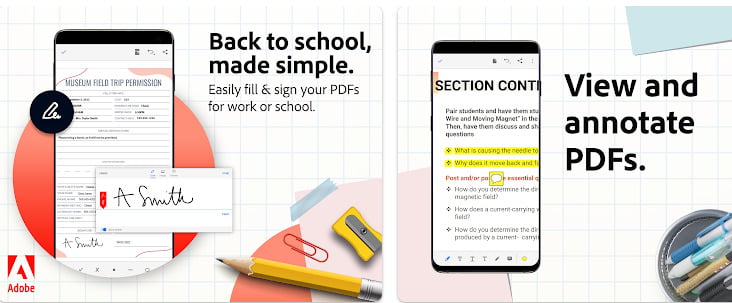
Adobe Acrobat Reader एक बहुत ही अच्छा फ्री PDF ऐप है। आप अपनी फ़ाइलों को ऑनलाइन Save कर सकते हैं और कभी भी कही भी पढ़ सकते हैं। यह ऐप आपको पीडीएफ डॉक्यूमेंट को देखने, शेयर करने और ई-हस्ताक्षर करने की अनुमति देता है।
Xodo PDF Reader & Editor
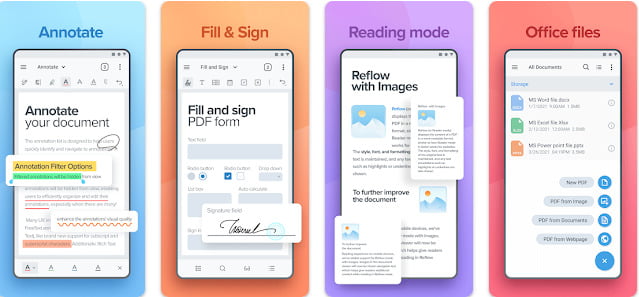
Xodo भी एक बहुत अच्छा ऑल-इन-वन PDF रीडर ऐप है। इसमें आप PDF पढ़ सकते हैं, कमेंट कर सकते हैं, हस्ताक्षर कर सकते हैं और शेयर कर सकते हैं और PDF फॉर्म भर सकते हैं। आप अपनी पीडीएफ फाइल को गूगल ड्राइव, ड्रॉपबॉक्स और वनड्राइव के साथ सिंक कर सकते हैं।
Foxit PDF Editor
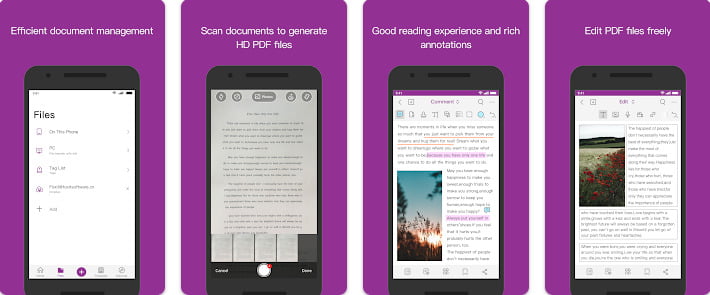
Foxit PDF Editor पीडीएफ फाइलों को देखने और एनोटेट करने की अनुमति देता है। Subscription के आधार पर यह आपको advanced features प्रदान करता है, जिसमें आपको export PDF, edit PDF, और protect PDF आदि मिलता हैं।
Fast Scanner : Free PDF Scan
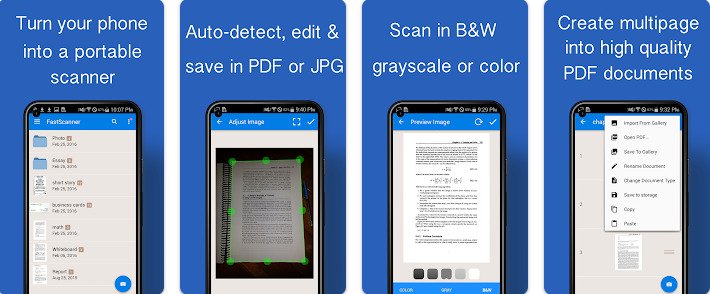
Fast Scanner करके आप अपनी डाक्यूमेंट्स स्कैन कर सकते है, फिर उन्हें PDF या JPEG फाइलों के रूप में प्रिंट या ईमेल कर सकते है। इसके अलावा, आप पीडीएफ फाइलों को अपने डिवाइस पर Save कर सकते हैं या उन्हें अन्य ऐप में ओपन सकते हैं।
Librera Reader – for all books and PDF you love
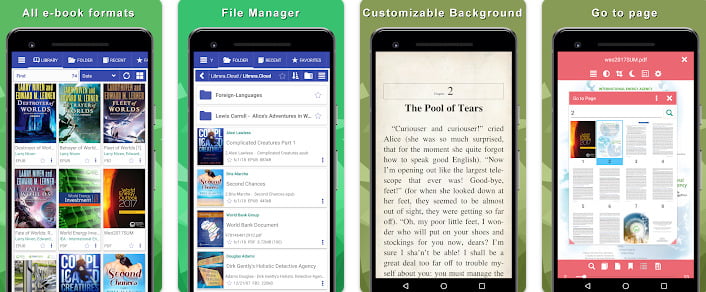
Librera Reader एक बहुत ही हल्का और फ्री पीडीएफ रीडर ऐप है जो लगभग किसी भी ई-बुक फॉर्मेट को सपोर्ट करता है: PDF, EPUB, EPUB3, MOBI, DJVU, FB2, FB2.ZIP, TXT, RTF, AZW, AZW3, HTML, ODT, XPS, CBZ, CBR, TIFF, PDB, MHT and OPDCatalgos…यह पीडीएफ रीडर ऐप एक feature-rich और highly customizable interface के साथ आता है।
Microsoft Word: Write and edit docs on the go
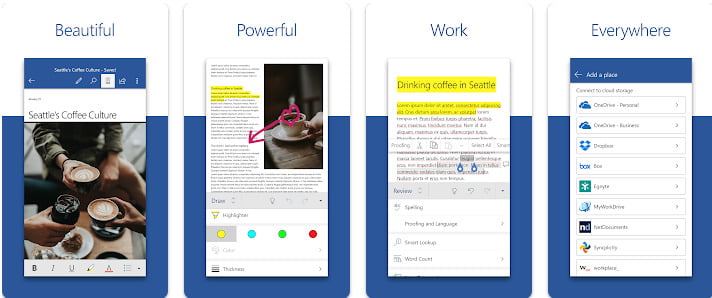
Microsoft Word फ़ाइलों को जल्दी और आसानी से create, read, edit, और share करने में मदद है। यह ऐप पीडीएफ फाइलों को भी सपोर्ट करता है। आप पीडीएफ फाइल पढ़ सकते हैं और उन्हें देख सकते हैं।
Moon+ Reader

मून+ रीडर सबसे पोपुलर ई-बुक रीडर्स में से एक है। यह theming support, tons of visual options, auto-scroll, intelligent paragraphs, dual page mode जैसी फीचर के साथ आता है। ऐप EPUB, PDF, DJVU, AZW3, MOBI, FB2, PRC, CHM, CBZ, CBR, UMD, DOCX, ODT, RTF, TXT, HTML, MD(MarkDown), WEBP, RAR, ZIP or OPDS जैसे फॉर्मेट को सपोर्ट करता है।
OfficeSuite – Word docs, Excel sheets, PDF files
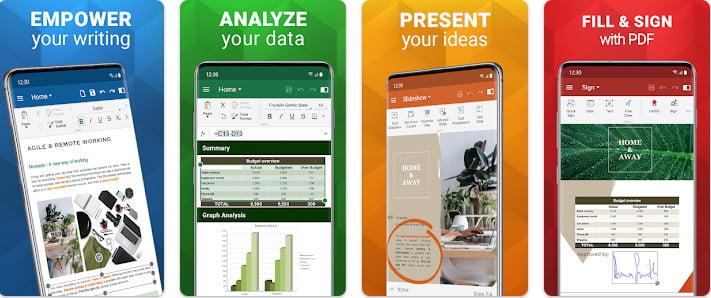
OfficeSuite वे सभी फीचर प्रदान करती है जिनकी आपको Word docs, Excel, PowerPoint, और PDFs को पढ़ने, एडिट करने और Create करने की आवश्यकता होती है। मोबाइल में पर्सनल या प्रोफेशनल उपयोग के लिए सबसे अच्छा पीडीऍफ़ रीडर ऐप है।
आज इस पोस्ट में मैंने आपको बताया PDF Ka Size Kaise Kam Kare, ऊपर बताये गए स्टेप को फॉलो करके आप अपने पीडीएफ फाइल का साइज कम कर सकते हैं। छोटा सा निवेदन अगर यह आर्टिकल आपके लिए मददगार साबित हुई हो तो इसे शेयर करना ना भूलें।
आपको ये पोस्ट भी पढने चाहिए:
- Birthday Video Status बनाने वाला Apps
- WhatsApp से PNR स्टैटस कैसे चेक करे?
- Play Store Se Email ID Kaise Hataye
- Mera Email ID Kya Hai Kaise Pata Kare
- लोगो बनाने वाले एप डाउनलोड करें
- Video Size Kam Karne Wala Apps Download
- ZIP RAR File Ko Unzip Karne Wala App
- Photo Edit Karne Wala App
- Facebook Page Username Change कैसे करें
- कैसे पता करें कि आपका फेसबुक अकाउंट हैक हो गया है
- फेसबुक पोस्ट पर कमेंट कैसे बंद करें
Blog kisi bhi image ko upload karne se pahle kaun se tools se compress karna chahiye jise quality kharab na ho
आप थर्ड पार्टी वेबसाइट का या imarkup आइप का उपयोग कर सकते है.